카톡부터 페북 메신저와 네이버 카페 댓글까지 이제 Gif 움짤은 안 쓰는 것이 더 이상할 정도입니다. 그러니 내 사진과 동영상으로 만든 유니크한 Gif까지 있다면 더할 나위 없을 것 같습니다. 하지만 문제는 용량!
최신 스마트폰과 카메라로 찍은 사진이나 비디오로 Gif를 만들면 용량이 너무 커서 불편합니다. 그래서 이번 글에서는 Gif 파일 구조를 자세히 알아보고, Gif 용량 줄이기 온라인 사이트를 추천해 드리겠습니다. 그럼 아래에서 자세한 내용을 확인하시기 바랍니다!
(여러분은 동영상 gif 변환 사이트는 여기에서 자세히 알 수 있습니다.)
5분 안에 이런 내용을 알려 드려요!
Part 1 Gif 파일 구조
움짤에는 왜 가장 많이 쓰는 Jpg 파일이 아니라 Gif 형식을 쓸까요? 어째서 Gif 포맷이 움짤을 위한 대세가 되었는지 아래에서 알 수 있습니다.
개요 1. 파일 기본 정보
Gif는 Graphics Interchange Format의 약자입니다. 미국의 컴퓨서브에서 1980년대 후반에 개발하였으며, 당시 네트워크 속도에 맞추기 위해 이미지를 압축할 수 있도록 만든 무손실 압축 형식입니다.
이후 손실 압축 포맷인 Jpg가 나오고, 특허 분쟁 등에 휘말리면서 Gif 형식은 거의 쓰이지 않았습니다. 그러다가 인터넷 속도가 빨라지고, ‘무손실’이라는 특성 때문에 다시 사람들의 관심을 받으면서 특히 움짤 기본 형식으로 쓰이고 있습니다.
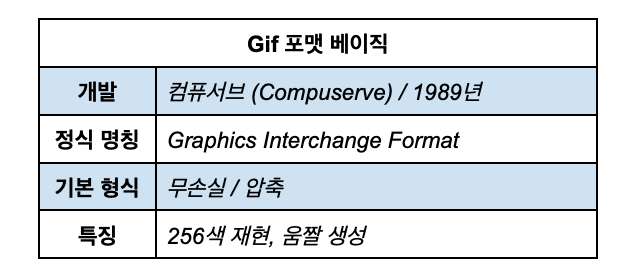
개요 2. Gif 움짤 특징
Gif 포맷이 많이 쓰이는 가장 큰 이유는 흔히 말하는 움짤, Animated Gif 파일을 만들 수 있기 때문입니다. 움짤 생성이 가능한 이유는 Gif 형식이 하나의 파일 안에 여러 장의 이미지를 포함할 수 있도록 구성되어 있기 때문입니다.
그래서 조금씩 차이가 나는 사진 여러 개나 간단한 동영상 파일을 변환하여 움짤 Gif 포맷으로 만들 수 있습니다. 256색을 재현한다고 하지만 옛날보다 색 재현력이나 기술이 좋아졌기 때문에 화질을 못 봐줄 정도는 아닙니다.
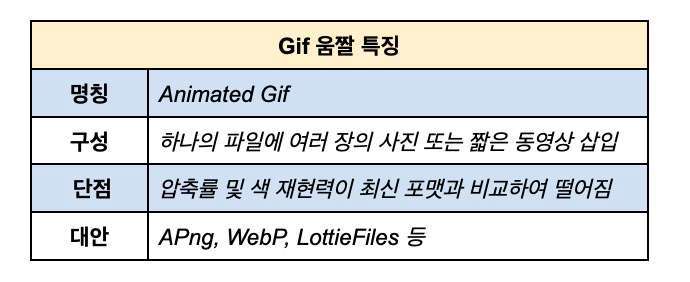
다만 압축률이 좋지 않기 때문에 움짤 용량이 너무 커져서 오히려 사용하기 불편한 경우가 생기기도 합니다. 그래서 아래에서 움짤 용량 줄이기 기능으로 인기 있는 사이트 베스트 4 리스트를 정리하였습니다.
Part 2 Gif 용량 줄이기 사이트 베스트 4
추천 1. EzGif
EzGif는 Gif 움짤에 관련한 온라인 사이트 중 가장 많이 알려진 서비스입니다. Gif 움짤 생성, 화면 회전 및 리사이즈, 파일 형식 변환, 크롭 및 자르기까지 움짤과 관련한 다양한 기능을 제공합니다. 그리고 Gif 옵티마이저로 대용량 움짤 용량 줄이기도 가능합니다.
Gif 옵티마이저(Optimizer) 메뉴에서는 컴퓨터에 저장된 파일을 업로드 하거나 외부 URL 주소를 입력하여 원본 소스를 불러올 수 있습니다. 한 번에 변환할 수 있는 파일 최대 사이즈는 50MB이며, Jpg, Png 형식 압축도 가능합니다.
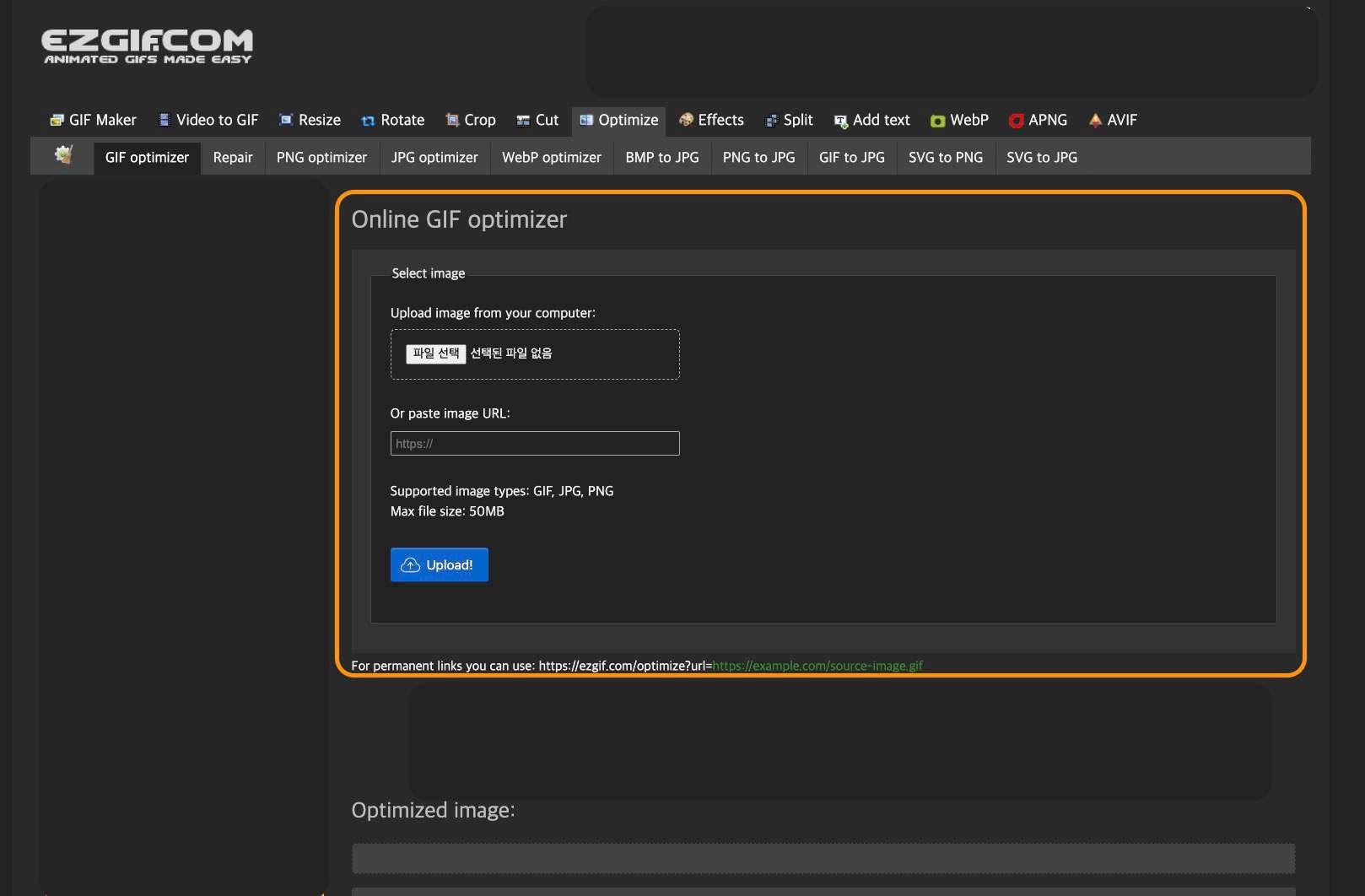
다만 웹 페이지에 광고가 많고, 속도가 느린 것은 단점입니다.
추천 2. Gif 컴프레서
Gif 컴프레서는 움짤 용량 줄이기에 특화된 온라인 사이트입니다. 한 번에 여러 개의 파일을 업로드하여 작업할 수 있고, 최대 50MB 파일 크기 업로드를 지원합니다. 그리고 언어 선택에서 한국어를 지원하기 때문에 영어가 익숙하지 않은 유저도 편하게 쓸 수 있습니다.
Gif 컴프레서 사이트 또한 컴퓨터나 스마트폰에 저장된 파일만 업로드 할 수 있으며 외부 인터넷에 있는 파일을 불러오는 것은 불가능합니다. 그리고 Gif 움짤을 Mp4 또는 Png 형식으로 변환하거나, Png 파일을 Gif로 변환하는 기능도 지원합니다.
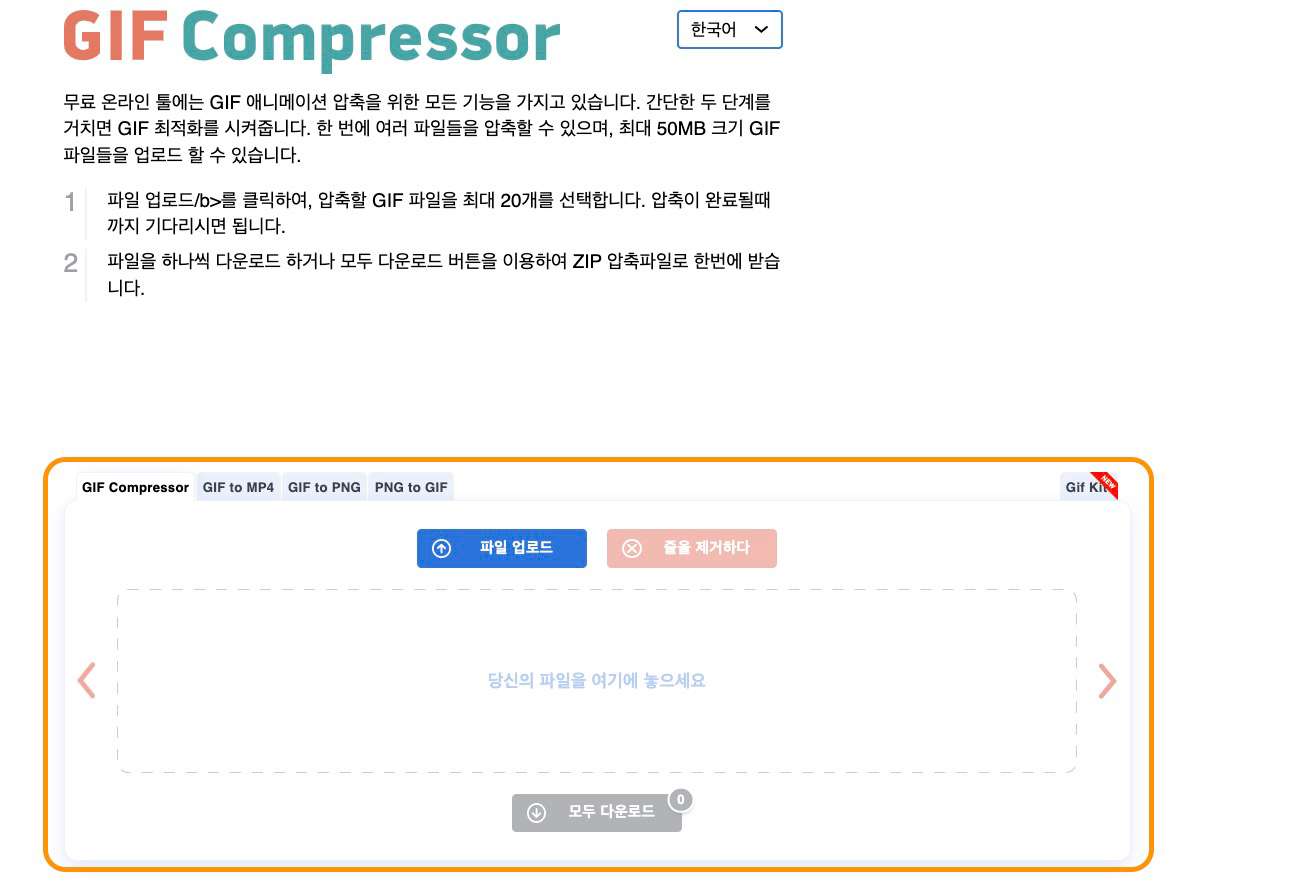
하지만 Gif 파일 용량 줄이기 밈 간단한 형식 변환 외의 다른 기능은 제공하지 않고, 한국어 번역이 어색한 것이 단점입니다.
추천 3. 온라인 컨버터
온라인 컨버터는 동영상이나 사진, 문서 등 다양한 파일 형식을 변환해 주는 온라인 사이트입니다. 그리고 Compress Gif 옵션에서 크기가 큰 Gif 파일 사이즈를 줄이는 기능도 지원하고 있습니다. 이곳은 다양한 포맷 변환이 가능하여 많이 이용하는 사이트입니다.
온라인 컨버터에서 Gif 용량을 줄일 때는 최대 200MB 크기의 파일을 업로드 할 수 있습니다. 그리고 변환 품질(Best quality부터 Best compression까지 5단계)과 색 재현(128 칼라부터 16 색 그레이스케일까지 8단계) 옵션을 직관적으로 제공하여 초보자도 쉽게 쓸 수 있습니다.
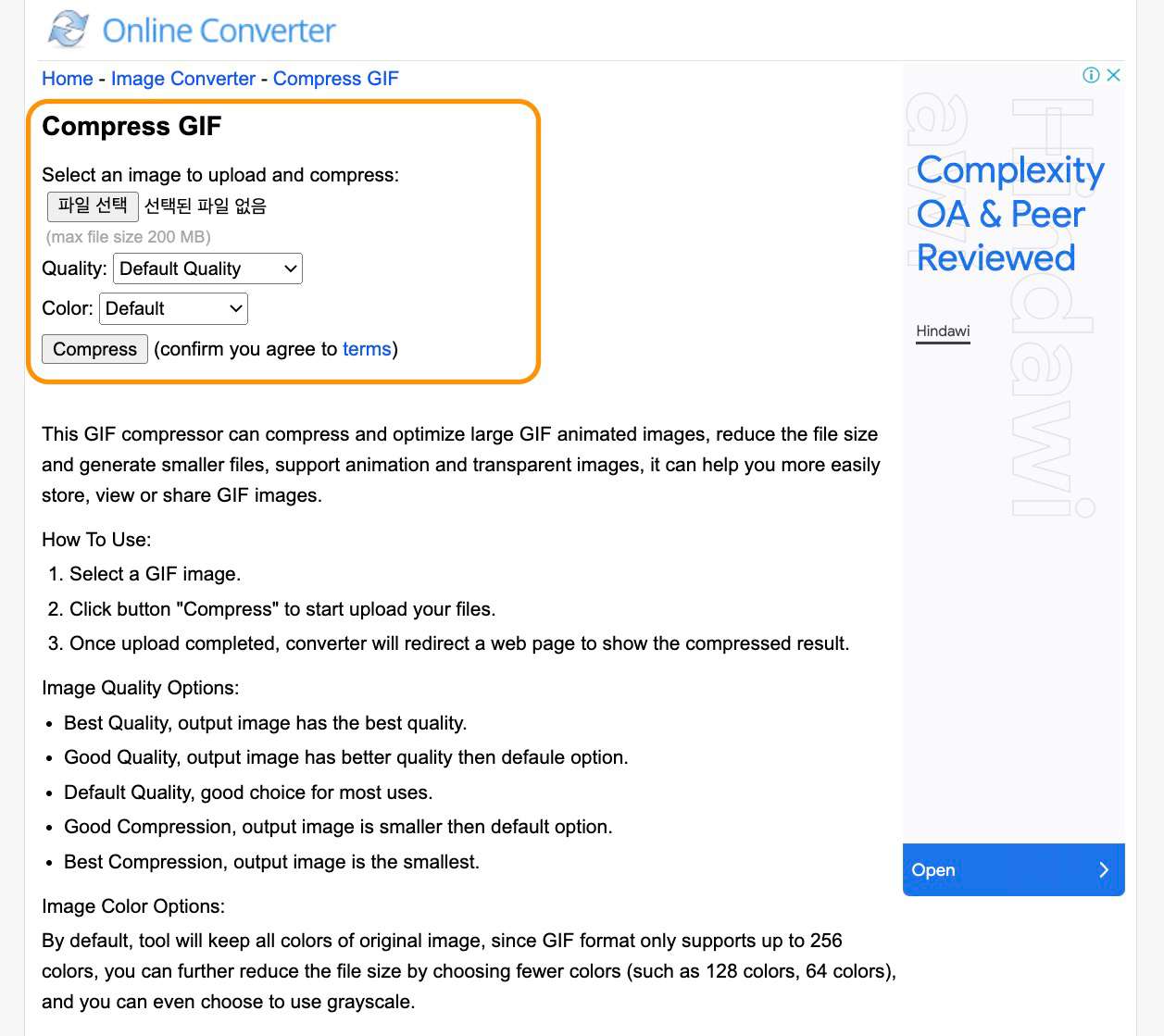
다만 웹 페이지 구성이 복잡한 것은 단점입니다.
추천 4. 비드.IO
비드.IO는 온라인으로 영상 편집, 스크린 레코딩, 자막 편집 및 라이브 스트리밍 등을 할 수 있게 해 주는 멀티미디어 관련 전문 서비스입니다. 그리고 비드.IO의 영상 편집 및 압축 기능을 활용해 Gif 파일 압축도 지원하고 있습니다.
사이트에 들어가 Gif 파일을 업로드 하면 영상 편집 툴로 자동 연결됩니다. 그리고 원본 Gif 파일의 해상도 및 압축률을 설정할 수 있는 옵션이 나오며, 이후 변환된 파일을 내보내기 할 수 있습니다. 파일을 압축하기 전에 추가적인 비디오 편집 작업도 가능합니다.
![]()
다만 편집 메뉴가 복잡하여 초보자는 조금 어려울 수 있습니다.
여기까지 Gif 파일 용량을 줄일 수 있는 인기 사이트를 추천해 드렸습니다. 그런데 나만의 Gif를 만들고 싶을 때는 어떻게 할까요? 그럴 땐 원더쉐어에서 만든 유니컨버터가 좋은 해결책이 될 수 있습니다. 아래에서 유니컨버터 Gif 메이커 기능을 소개해 드리겠습니다.
Part 3 유니컨버터 Gif 메이커
유니컨버터는 멀티미디어 프로그램 전문 개발사 원더쉐어에서 만든 올인원 동영상 솔루션입니다. 강력한 편집 기능과 1,000+ 이상의 파일 형식 변환 기능을 지원하며 Gif 생성, 파일 용량 줄이기 등 다양한 부가 기능을 지원합니다.
주요 기능:
- 강력한 영상 및 오디오 편집 기능
- 최신 AI 기술이 적용된 다양한 부가 기능
기능 1. Gif 메이커
유니컨버터의 공구함 메뉴에 있는 Gif 메이커 기능은 동영상이나 사진을 Gif 움짤로 만들 수 있도록 지원합니다. 영상 시작 및 종료 시간을 설정하여 잘라내고, 화면 크기, 프레임 레이트 등을 지정할 수 있습니다.
화면에 텍스트를 추가하는 것도 가능하며, 최대 20장의 사진을 불러와 순서를 변경하고 움짤로 만들 수 있습니다.
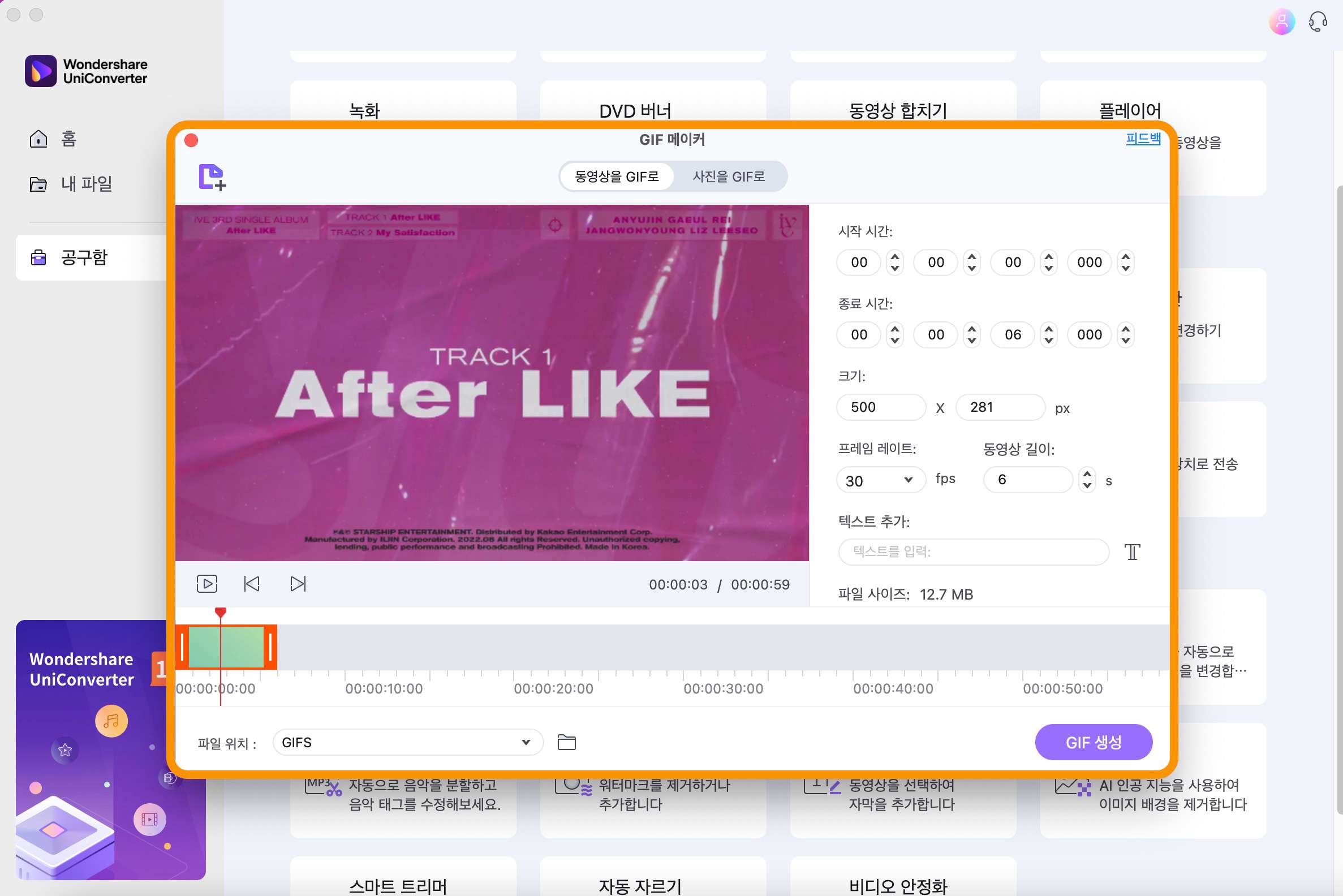
기능 2. 용량 줄이기
유니컨버터의 또 다른 편리한 기능 중 하나는 파일 압축 - 용량 줄이기 기능입니다. 다양한 동영상 및 오디오 포맷을 불러와 품질 손상 없이 압축할 수 있으며, Gif 파일 크기를 줄이는 것도 가능합니다. 설정 메뉴에서 압축 품질을 직관적으로 설정할 수 있는 것이 장점입니다.
다만 Gif 파일을 압축한 후에는 Mp4 같은 동영상 포맷으로만 저장할 수 있습니다.
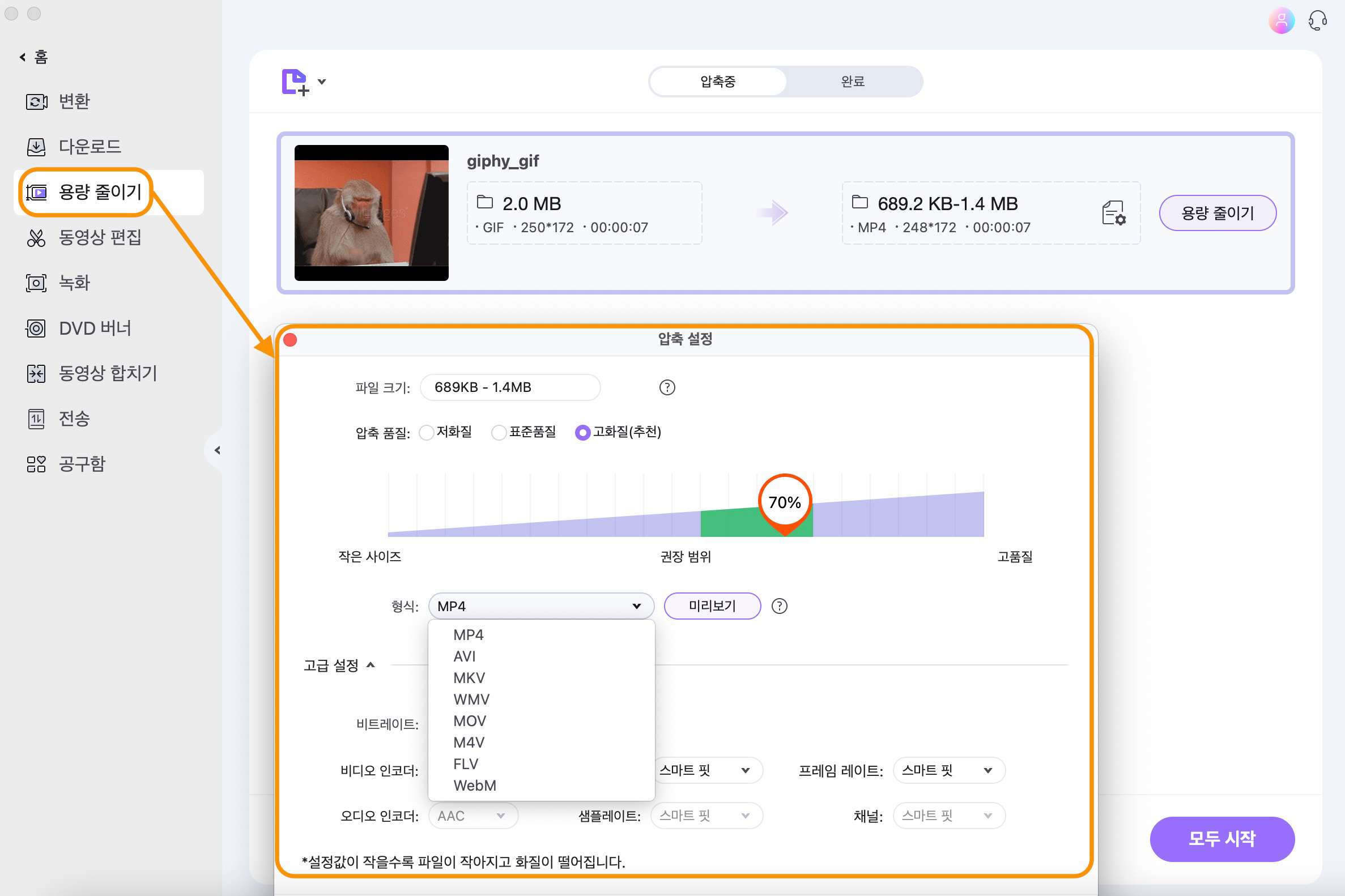
원더쉐어 유니컨버터에는 지금까지 알려 드린 것 말고도 다양한 기능이 많이 들어있으므로 꼭 한 번 사용해 보시기를 추천해 드립니다.
마치며
이번 글에서는 Gif 파일 포맷에 대해 자세히 알아보고, Gif 용량 줄이기 사이트 베스트 4를 소개해 드렸습니다. 그리고 원더쉐어 유니컨버터로 Gif를 만드는 방법도 알아보았습니다. 그럼 이번 글이 도움 되셨길 바라며, 다음에도 유익한 정보로 찾아오겠습니다!


